在现代办公软件中,Excel作为一款功能强大的电子表格工具,已经成为了各行业人士日常工作的得力助手。不论是在财务、数据分析还是日常记录,Excel中对公式的使用都显得尤为重要。而灵活运用快捷键则能够提升我们的工作效率,尤其是在需要填充公式的场景中,掌握快捷键无疑是提升工作效率的关键。
首先,让我们来了解一下什么是填充公式。在Excel中,我们通常会在一个单元格中输入公式,然后希望将这个公式应用到相邻的单元格中。手动逐个输入公式显然是时间消耗的,使用填充工具或者快捷键可以大大节省我们的时间。
在Excel中,使用快捷键填充公式主要有以下几种方式:
1. 使用填充手柄:
当我们在某个单元格中输入公式后,光标悬停在单元格的右下角时,会出现一个小黑十字。这就是填充手柄。我们可以用鼠标点击并拖动填充手柄,将公式快速填充到其它单元格中。
2. Ctrl + D 快捷键:
如果我们希望将单元格中的公式向下填充(例如,从A1填充到A10),可以先选中A1到A10的所有单元格,然后按下Ctrl + D快捷键。Excel会将第一个单元格的内容填充到其下方的所有单元格中。这种方式特别适合需要重复相同公式的情况。
3. Ctrl + R 快捷键:
与Ctrl + D相似,如果我们希望将内容或公式向右填充(例如,从A1填充到C1),可以先选中A1到C1的单元格,然后按下Ctrl + R快捷键。此时,Excel会将第一个单元格的内容填充到其右侧的所有单元格中。
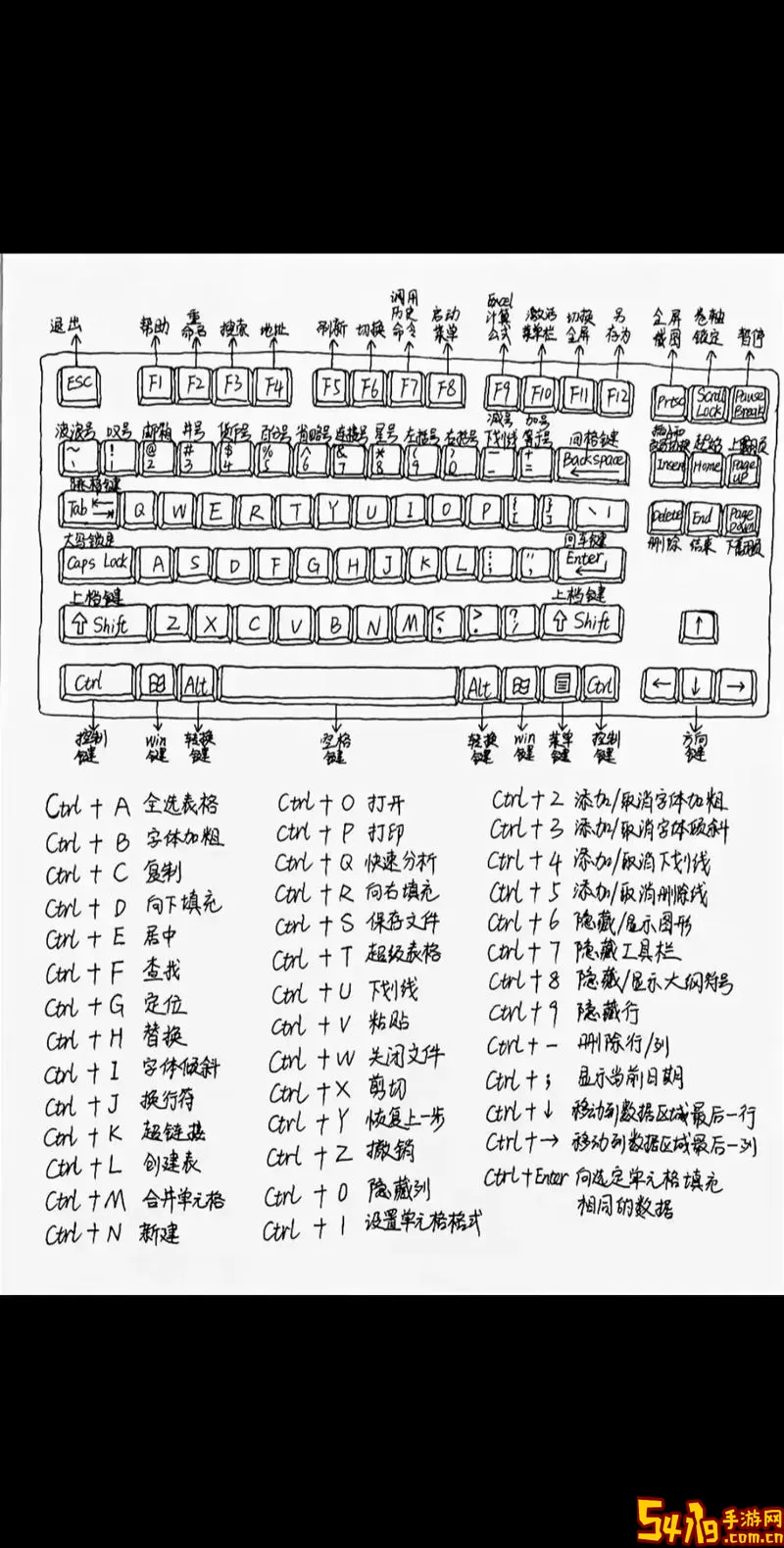
4. 使用Ctrl + Enter:
在某些情况下,我们可能需要在多个非连续单元格中输入相同的公式。首先,选中这些非连续单元格,然后输入公式,最后按Ctrl + Enter。这一组合键会使相同的公式填写到所有选中的单元格中,非常适合快速处理数据。
5. 自动填充功能:
Excel的自动填充功能能够根据已有的数据或公式进行智能填充。例如,如果我们在A1单元格输入“总销售额:”并在A2单元格输入合计公式“A2=函数(…)”,在填充的时候还会自动调整公式中的单元格引用。这一特点大大简化了我们在处理表格时的工作量。
在掌握了以上几种快捷键后,工作中的填充公式流程会变得更加流畅。但是,在使用公式填充时我们还需要注意几个问题:
1. 相对引用与绝对引用:
在填充公式时,单元格引用分为相对引用(如A1)和绝对引用(如$A$1)。相对引用会随填充方向变化,绝对引用则不会。在使用公式时,务必关注引用类型的选择,以确保计算结果的准确性。
2. 公式的审查:
在填充公式后,检查填充后的公式是否满足预期,确保没有错误。这对于数据分析尤为重要,错误的公式可能导致错误的决策。
3. 适当使用拖拉与快捷键结合:
在一些复杂的情况下,除了使用快捷键外,有时拖拉填充手柄结合使用能更好地满足需求。因此,在实际工作中灵活运用这些方法,可以帮助我们更有效地处理数据。
总之,掌握Excel填充公式的快捷键不仅能提高工作效率,还能减少人为错误的可能性。特别是在面对大量数据时,合理利用这些技巧将使你的工作更加轻松。在日常使用Excel的过程中,建议大家不断实践,把这些快捷键融入到自己的工作流程中,让成为高效办公的专家不再是梦。